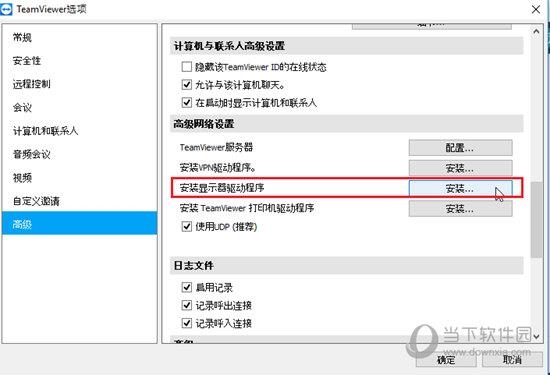Teamviewer黑屏功能怎么使用 一个设置搞定
2021-08-06 16:21:57 作者:佚名 用户在使用Teamviewer进行远控电脑的时候,想要防止远程的电脑屏幕不被他人所观看,保证隐私安全,那么就可以使用Teamviewer的远程黑屏功能,您可以轻松地将远程屏幕变为黑色,下面来说一下如何操作。
要在远程设备上的远程控制会话期间激活黑屏,请单击远程控制工具栏中的【动作】,然后选择【显示黑屏】
为了能够将远程屏幕变黑,需要在远程设备上安装 TeamViewer显示器驱动程序。如果已安装驱动程序,则远程屏幕将立即变黑。
如果未安装,则首次使用此功能是将提示安装。一个窗口将弹出提示安装,请点击【继续】以完成驱动程序的安装。
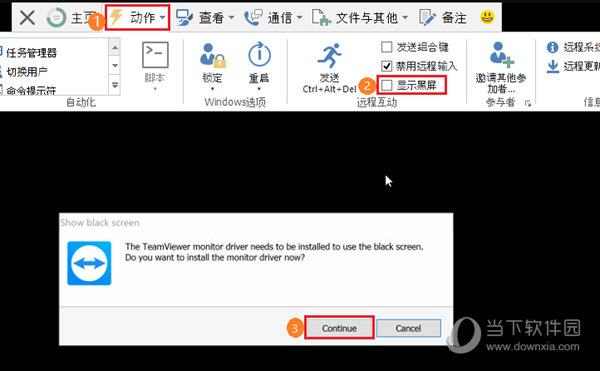
注意: 本地用户可以通过在其计算机上按 CTRL+ALT+DEL来禁用此功能以切换访问权限。并不是所有的显示器,视频卡,主板或 BIOS 都支持 启用黑屏所需的 TeamViewer 显示器驱动程序。 TeamViewer 显示器驱动程序解决方案将取决于硬件供应商的应用,如果兼容性不能实现,您将无法在部分主机上使用此功能。
以上就是使用Teamviewer的时候实现远程电脑快速黑屏的方法,非常的简单,主要还是利用显示器驱动来实现,所以为了能够让功能正常使用,请务必点击Teamviewer中的其他 -> 选项-> 高级-> 显示高级选项-> 高级网络设置-> 安装监视器驱动程序来进行安装。